
「スペインでおすすめのeSIMは?」
「データ無制限の商品はある?」
「スペイン旅行を予定しているけど、現地でネットはどうしよう」と困っていませんか?スペインでネットを使うならeSIMがおすすめです!
スマホにデータをダウンロードするだけで手軽に設定できます。スペインに着いたらすぐに使えて、料金も安いです。
この記事では「スペイン旅行におすすめeSIM6選」を紹介しています。メリット・デメリットや設定方法も紹介しているので、ぜひ参考にしてください。
 trifa trifa | 国内eSIMアプリ利用者数No.1 購入から設定までアプリ1つで完結 日本人による24時間サポートtrifaアプリはこちら |
 World eSIM World eSIM | 提供元が上場企業で安心 日本語サポートが受けられる 設定が簡単で分かりやすいWorld eSIM公式はこちら |
 eSIM square eSIM square | 運営元の信頼性が高いeSIM チャットサポートが24時間受付 世界200以上の国で利用できるeSIM square公式はこちら |
K-POPアイドルにハマったのをきっかけに毎年かならず韓国旅行をするように。コスパがいいeSIMを求めていろんな商品をお試し中。
目次
スペインでおすすめのeSIMとは
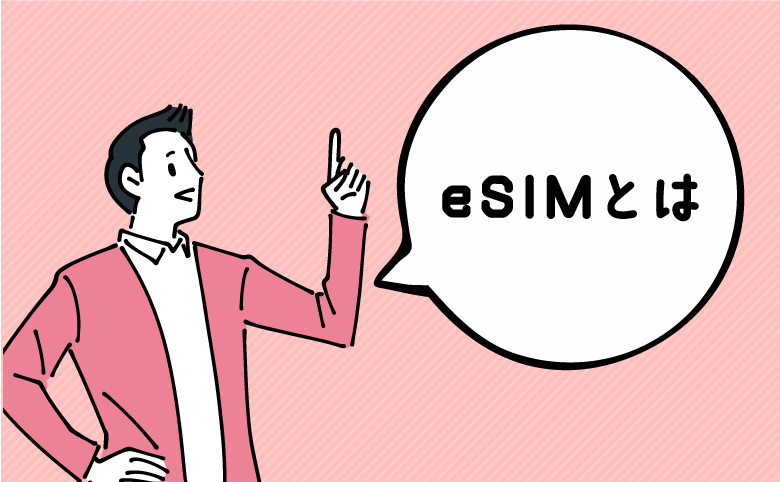
eSIMの基礎知識
eSIMとは、スマホに埋め込まれているICチップに通信キャリアの情報をダウンロードして、ネットに繋ぐ通信サービスです。
従来のSIMカード型と違いチップを入れ替える手間がないので、手軽にデータ通信ができます。近年、利用者が増えているサービスです。
eSIMとSIMカードの違い
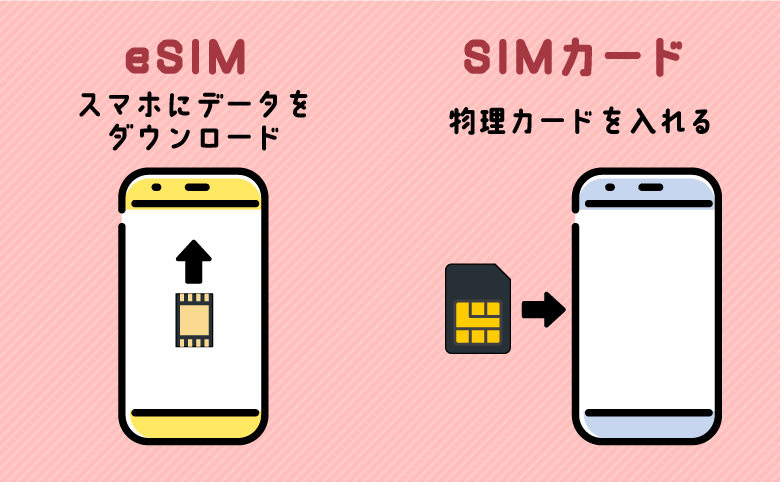
| eSIM | SIMカード | |
|---|---|---|
| 利用方法 | データを ダウンロード | スマホにカードを 挿しこむ |
| 受け取り 方法 | メールやアプリ | 通販または店舗 |
| 利用開始の目安 | 最短5分 | 3~5日 |
| 対応端末 | 一部のスマホで 使えない | 多くのスマホで 使える |
| キャンセル | 原則できない | できる |
SIMカードはスマホにカードを挿しこんで使いますが、eSIMはデータをダウンロードしてネットに接続します。Webやアプリで申し込んでから最短5分で利用できて便利です。
一方、SIMカードは通販だと受け取りに3~5日掛かります。スペインの空港や家電量販店でも購入可能ですが、人気観光地なので売り切れている場合があります。
eSIMであれば、スムーズに商品を受け取れるうえ、売り切れることもほとんどありません。ただし、商品のキャンセルができないケースが多いので、よく確認してから購入してください。
スペインでeSIMを使うメリットは4つ

- ・日本で事前購入できて現地ですぐ使える
- ・カードの交換が不要で紛失のリスクがない
- ・WiFiレンタルや海外ローミングより安い
- ・eSIMは複数のSIMを登録できる
日本で事前購入できて現地ですぐ使える

eSIMは日本で事前に購入できます!出発前に設定もできるので、スペイン到着後に回線を切り替えるだけですぐにネットが利用可能です。
また、データ商品なので、空港や宅配で商品を受け取る必要がありません。出発直前に注文しても、すぐに設定用のQRコードが届きます。
カードの交換が不要で紛失のリスクがない

eSIMはSIMカードの入れ替えが不要です。
スマホにデータをダウンロードする仕組みなので、簡単な設定だけで使いはじめられます。
また、SIMカードのように交換中に破損したり、抜き出したカードを紛失するリスクがありません。入れ替えが面倒ならeSIMがおすすめです。
料金がWiFiレンタルや海外ローミングより安い
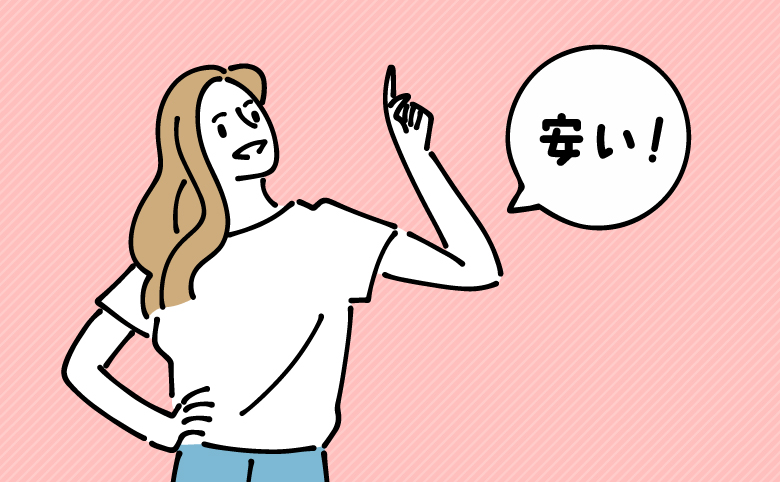
| サービス名/プラン | 料金 | |
|---|---|---|
| eSIM | Holafly (7日間無制限) | 4,075円 |
| trifa (15日間無制限) | 11,990円 | |
| WiFi レンタル | グローバルWiFi (7日間無制限) | 22,190円 |
| イモトのWiFi (15日間無制限) | 35,250円 | |
| 海外 ローミング | ドコモ世界そのままギガ (7日間) | 5,280円 |
| au海外放題 (14日間無制限) | 16,800円 |
※世界そのままギガの容量は日本で契約しているプランと同じ
eSIMはWiFiレンタルや海外ローミングよりお得に使えます。
例えば、グローバルWiFiの無制限プランを7日間利用すると22,190円掛かります。しかし「Holafly」なら4,075円で購入可能です。
また、海外ローミングもeSIMより料金が高いケースが多いです。旅行の通信費を節約したい人は、eSIMを選びましょう。
eSIMは複数のSIMを登録できる
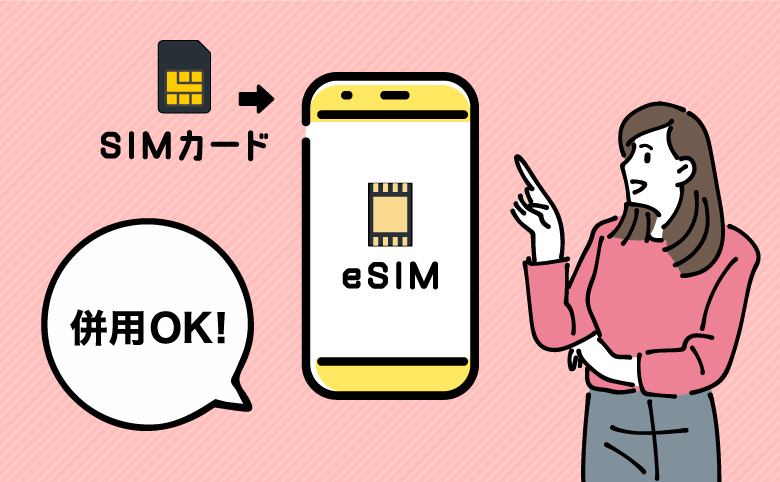
デュアルSIM対応のスマホなら普段の回線とeSIM回線を使い分けできます。デュアルSIMとは、一つのスマホに複数のSIMが登録されている状態のことです。
スマホを2台用意しなくても、設定を変えるだけで回線を切り替えできて便利です。
契約中のSIMカードを交換する必要がないので、緊急時には普段の電話番号も利用できます。
 trifa trifa | 国内eSIMアプリ利用者数No.1 購入から設定までアプリ1つで完結 日本人による24時間サポートtrifaアプリはこちら |
 World eSIM World eSIM | 提供元が上場企業で安心 日本語サポートが受けられる 設定が簡単で分かりやすいWorld eSIM公式はこちら |
 eSIM square eSIM square | 運営元の信頼性が高いeSIM チャットサポートが24時間受付 世界200以上の国で利用できるeSIM square公式はこちら |
スペインでeSIMを使うデメリットは4つ

- ・eSIM対応のスマホは限定されている
- ・SIMロックを解除しないと使えない
- ・設定するのに端末が2台必要な場合がある
- ・電話番号を使えない商品が多い
eSIM対応のスマホは限定されている
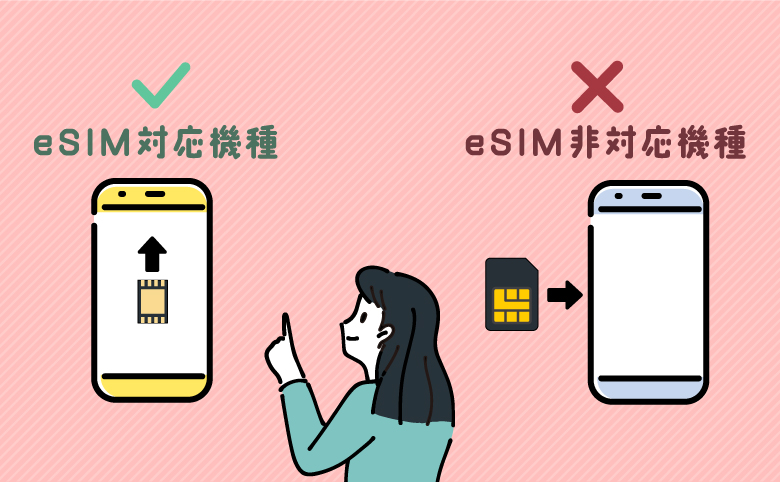
eSIMは一部のスマホには対応していません。
iPhoneだとXR・XSより古いバージョンの機種は使えないです。Androidはメーカーによって対応している機種が異なります。
注文する前に自分のスマホがeSIM対応か確認しましょう。
eSIM対応可否の確認方法(iPhone)
- ①「設定」→「一般」を選択
- ②「情報」を選択する
- ③「EID」という項目があればOK
eSIM対応可否の確認方法(Android)
- ①「設定」→「デバイス情報」
- ②「SIMステータス」を選択
- ③「EID」という項目があればOK
eSIMの対応機種一覧
| 機種名 | |
|---|---|
| Apple | iPhone 15シリーズ iPhone 14シリーズ iPhone 13シリーズ iPhone 12シリーズ iPhone 11シリーズ iPhone XSシリーズ iPhone XR iPhone SE(第2~3世代) iPad Air (第3~4世代) iPad Pro 11‑inch (第1~3世代) iPad Pro 12.9‑inch (第3~5世代) iPad (第7~9世代) iPad Mini (第5~6世代) ※中国本土のiPhone、マカオ/香港の一部機種はeSIM非対応 |
| Galaxy | Galaxy A23 5G Galaxy A54 5G Galaxy S23シリーズ Galaxy Z Fold4 Galaxy Z Fold5 Galaxy Z Flip4 Galaxy Z Flip5 |
| Xperia | Xperia 10 III Lite Xperia 1 IV Xperia 1 V Xperia Ace III Xperia 5 IV Xperia 5 V Xperia 10 IV Xperia 10 V Xperia 10 V Fun Edition SO-52D |
| AQUOS | AQUOS R8シリーズ AQUOS R7 AQUOS sense8 AQUOS sense7シリーズ AQUOS sense6※ドコモ版除く AQUOS sense6s AQUOS sense4 lite AQUOS wishシリーズ AQUOS zero6 Simple Sumaho6 |
| Rakuten | Rakuten Mini Rakuten Big-S Rakuten Big Rakuten Hand Rakuten Hand 5G |
| Google Pixel | Google Pixel 4, 4a & 4 XL Google Pixel 5 Google Pixel 6シリーズ Google Pixel 7シリーズ Google Pixel Fold Google Pixel 8シリーズ |
| Xiaomi | Xiaomi 12T Pro Xiaomi 13Tシリーズ Redmi Note 11 Pro 5G Redmi Note 10T Redmi 12 5G |
| Motorola | Razr 5G※ソフトバンク版除く Razr 40 Razr 40 ultra Edge 40 G52J 5Gシリーズ G53J 5G G53S 5G |
| Huawei | Huawei P40 Huawei P40 Pro Huawei Mate 40 Pro |
| OPPO | Find X3 Pro Reno7 A Reno9 A Reno10 Pro 5G A55s 5G A73 A79 5G※ワイモバイル版除く Reno 5 A※ワイモバイル版除く |
| 京セラ | TORQUE® G06 かんたんスマホ3 かんたんスマホ2+ かんたんスマホ2 キッズタイ Android One S10 Android One S9 DIGNO® SANGA DIGNO® SX3 DIGNO® WX DIGNO® BX2 DuraForce EX DuraForce EX KC-S703 DuraForce EX KY-51D |
| そのほか | Libero Flip Libero 5G IV Libero 5G III Libero 5G II あんしんファミリースマホ |
eSIMが使える主要なスマホをまとめました。ただし、表に記載されている機種でも、eSIMによっては動作保証外の端末もあります。購入前に各商品サイトを参照してください。
ちなみに、中国版のiPhoneはeSIM機能が使えません。また、一部Androidは販売キャリアによっては非対応です。
自分のスマホがeSIM対応機種か不明な場合は、契約した店舗やカスタマーサポートに問い合わせしましょう。
SIMロックを解除しないと使えない
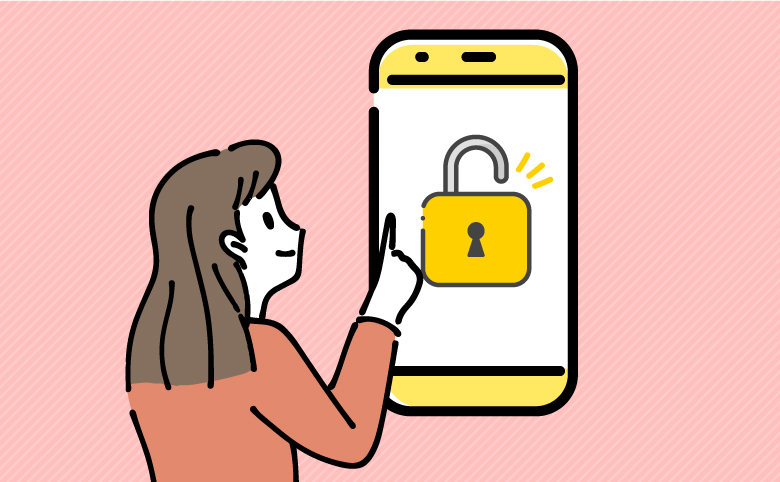
SIMフリーのスマホでないとeSIMは使えません。購入する前にロックがかかっていないか確認しましょう。
SIMロックとは、契約したキャリア以外のSIMでデータ通信やSMSを使えないように制限する機能のことです。2021年10月より前に契約した人は、ロックが掛かっている可能性が高いです。
SIMロックの解除は各携帯キャリアの会員サイトからできます。スペインに渡航後だと解除できないので、前もって手続きしましょう。
- SIMロック解除方法
ドコモ SIMロック解除 ソフトバンク SIMロック解除のお手続き au SIMロック解除の手続き方法 SIMロック解除はオンラインだけでなく、各キャリアのショップからも手続きできます。
即日で解除されますが、万が一の事態に備えて余裕をもって手続きしましょう。
eSIMの設定には端末が2台必要な場合がある
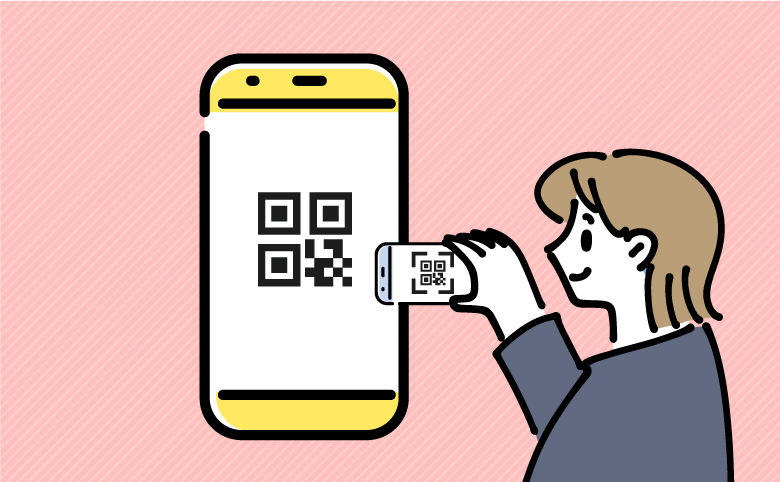
eSIMの設定には、スマホが2台必要なケースがあります。公式サイトや注文後に届くメールに記載された手順を参考にしてください。
通常、eSIMは端末でQRコードをスキャンして利用します。コードはメールやアプリで届くので、別のスマホやタブレットに表示したり印刷する必要があります。
ちなみに、最近発売された商品だと手動でコードを入力できる商品も多いです。また、iOS17以降のiPhoneなら写真フォルダに保存したQRコードから登録できます。
電話は利用できない商品が多い
eSIMは電話番号を利用しての音声通話はご利用いただけません。インターネット通信でご利用いただけるLINEやInstagram等のインターネット通話機能をご利用ください。
引用:World eSIM
eSIMは電話番号が付いていない商品がほとんどです。データ専用商品が多く、モバイル通信のみ使用できます。
ちなみに、ネット回線を利用したLINE通話やSkypeは問題なく使えます。友人や家族との連絡で活用しましょう。
スペインでおすすめのeSIMランキング6選【無制限の商品も紹介】
| おすすめな人の特徴 | 料金プラン | 事務手数料 | データ容量超過後 | 電話番号の有無 | テザリング | カスタマーサポート(JST) | 即日利用 | |
|---|---|---|---|---|---|---|---|---|
 ▼trifa | ・24時間日本語サポートを受けたい ・データ容量を管理したい ・操作が簡単な商品を使いたいtrifaアプリはこちら | 1日間1GB:690円~ | 無料 | 停止する (チャージ可) | なし | 可能 | チャット:24時間対応 【年末年始も対応】 | 可能 |
| ・提供元が安心なeSIMを使いたい ・日本語でサポートを受けたい ・設定が簡単なeSIMを選びたいWorld eSIM公式はこちら | 3日間1GB:592円~ | 無料 | 停止する (チャージ可) | なし | 可能 | 電話:24時間 フォーム:9:00~18:00 【年末年始も対応】 | 可能 | |
 ▼eSIM square | ・運営元が信頼できるeSIMがいい ・24時間いつでもサポートを受けたい ・空港で対面サポートが受けたいeSIM square公式はこちら | 30日間3GB:980円~ | 無料 | 停止する (チャージ可) | なし | 可能 | チャット:24時間 空港での対面サポート 【年末年始も対応】 | 可能 |
 ▼Holafly | ・容量上限を気にせず使いたい ・24時間サポートを受けたい ・利用者が多いサービスを使いたいHolafly公式はこちら | 1日間無制限:940円~ | 無料 | – | なし | 可能 | チャット:24時間 ※翻訳機を使用 【年末年始も対応】 | 可能 |
 ▼グロモバeSIM ▼グロモバeSIM | ・プランの選択肢は多いほうがいい ・土日祝日もサポートを利用したい ・返金保証があるeSIMを使いたいグロモバeSIM公式はこちら | 7日間1GB:310円~ | 無料 | 停止する (チャージ可) | なし | 可能 | LINE/電話:8:00~23:00 【年末年始も対応】 | 可能 |
 ▼エアトリeSIM | ・有名な企業のeSIMが使いたい ・LINEで気軽に相談したい ・はじめてのeSIMで設定が不安エアトリeSIM公式はこちら | 7日間1GB:460円~ | 無料 | 停止する (チャージ可) | なし | 可能 | LINE/電話:8:00~23:00 【年末年始も対応】 | 可能 |
| おすすめな人の特徴 | 料金プラン | 事務手数料 | データ容量超過後 | 電話番号の有無 | テザリング | カスタマーサポート(JST) | 即日利用 | |
|---|---|---|---|---|---|---|---|---|
 ▼trifa | ・24時間日本語サポートを受けたい ・データ容量を管理したい ・操作が簡単な商品を使いたいtrifaアプリはこちら | 1日間1GB:690円~ | 無料 | 停止する (チャージ可) | なし | 可能 | チャット:24時間対応 【年末年始も対応】 | 可能 |
| ・提供元が安心なeSIMを使いたい ・日本語でサポートを受けたい ・設定が簡単なeSIMを選びたいWorld eSIM公式はこちら | 3日間1GB:592円~ | 無料 | 停止する (チャージ可) | なし | 可能 | 電話:24時間 フォーム:9:00~18:00 【年末年始も対応】 | 可能 | |
▼eSIM square | ・運営元が信頼できるeSIMがいい ・24時間いつでもサポートを受けたい ・空港で対面サポートが受けたいeSIM square公式はこちら | 30日間3GB:980円~ | 無料 | 停止する (チャージ可) | なし | 可能 | チャット:24時間 空港での対面サポート 【年末年始も対応】 | 可能 |
▼Holafly | ・容量上限を気にせず使いたい ・24時間サポートを受けたい ・利用者が多いサービスを使いたいHolafly公式はこちら | 1日間無制限:940円~ | 無料 | – | なし | 可能 | チャット:24時間 ※翻訳機を使用 【年末年始も対応】 | 可能 |
 ▼グロモバeSIM ▼グロモバeSIM | ・プランの選択肢は多いほうがいい ・土日祝日もサポートを利用したい ・返金保証があるeSIMを使いたいグロモバeSIM公式はこちら | 7日間1GB:310円~ | 無料 | 停止する (チャージ可) | なし | 可能 | LINE/電話:8:00~23:00 【年末年始も対応】 | 可能 |
▼エアトリeSIM | ・有名な企業のeSIMが使いたい ・LINEで気軽に相談したい ・はじめてのeSIMで設定が不安エアトリeSIM公式はこちら | 7日間1GB:460円~ | 無料 | 停止する (チャージ可) | なし | 可能 | LINE/電話:8:00~23:00 【年末年始も対応】 | 可能 |
※eSIMの料金は為替レートで変動します。
この記事では2025年4月8日時点の料金を掲載しています。
1位:trifa|初めての海外旅行におすすめ!24時間体制の有人サポート
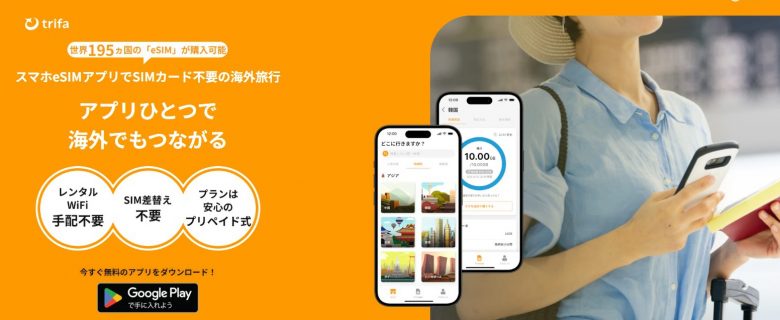
| 基本情報 | |
|---|---|
| 運営会社 | 株式会社トリファ |
| 料金プラン | 1日間1GB:690円~ (▼詳しくはこちら) |
| 事務手数料 | 無料 |
| データ容量 超過後 | 停止する(チャージ可) |
| 電話番号の 有無 | なし |
| テザリング | 可能 |
| サポート(JST) | チャット:24時間 【年末年始も対応】 |
| 即日利用 | 可能 |
| おすすめな人 | ・有人サポートを24時間受けたい ・海外旅行にはじめて行く ・データ容量を管理したい |
| 申し込み窓口 | ▶trifaダウンロードページ |
| 関連記事 | ▶trifaの口コミ評判 |
trifa(トリファ)は株式会社トリファが提供するeSIMアプリです。世界200ヶ所の国と地域に対応しています。
他社よりも問い合わせ対応に力を入れていて、チャットサポートは24時間体制です。国内企業が運営しているので、いつでも日本語で回答してくれます。
トラブルが起きてもすぐに問い合わせできるので、はじめてeSIMを使う人でも安心です。海外旅行で使うeSIMに迷っているなら、trifaにしましょう!
trifaの料金プラン
| データ容量 | 料金 | |
|---|---|---|
| 1日間 | 1GB | 690円 |
| 無制限 | 990円 | |
| 3日間 | 1GB | 790円 |
| 3GB | 1,760円 | |
| 無制限 | 2,970円 | |
| 7日間 | 3GB | 1,960円 |
| 5GB | 2,720円 | |
| 無制限 | 5,990円 | |
| 15日間 | 3GB | 2,360円 |
| 5GB | 3,120円 | |
| 無制限 | 11,990円 | |
| 31日間 | 5GB | 3,920円 |
| 10GB | 5,300円 | |
| 30GB | 12,890円 | |
| 60日間 | 10GB | 6,750円 |
| 30GB | 14,340円 | |
| 50GB | 21,930円 |
trifaは料金がとても安いです。無制限プランもあるので、よくSNSや動画視聴する人にもおすすめです。
日数も1~60日の間から選べます。必要な日数分だけ自由に選べるので、無駄がなくコストパフォーマンスが良いです。
また、trifaではSNSシェアキャンペーンや友達紹介キャンペーンを実施しています。5%OFFになるので、気になる人は公式サイトから確認しましょう。
trifaの設定方法・使い方
- iPhoneの場合
- STEP1スマホがeSIM対応機種か確認する
まず使っているスマホがeSIM対応機種か確認しましょう。設定アプリを開き「モバイル通信」をタップします。
「eSIMを追加」という項目が表示されていれば利用可能です。ちなみに、iPhoneの場合はXR・XSシリーズ以降の機種なら対応済みです。
また、SIMロックが解除されているかも確認しましょう。設定アプリの「一般」から「情報」を開き、SIMロックの状況をチェックしてください。
- STEP2アプリからeSIMを購入する
trifaを「Appストア」からダウンロードします。アプリを開いたら「アカウント」から会員情報を登録しましょう。購入手続きがスムーズになります。
登録が完了したら、eSIMを購入します。「ストア」からスペインを選択しましょう。滞在日数と利用スタイルを選ぶと、おすすめのプランが表示されます。
プラン内容を確認したら「このプランを注文する」をタップしてください。支払い方法を入力したら、購入を確定します。
- STEP3eSIMをアクティベーションする
続いて、eSIMをアクティベーション(有効化)します。trifaの「マイeSIM」から購入したプランを選び、設定方法から「eSIMインストール」を選んでください。
設定アプリからモバイル通信を選択し「eSIMを追加」をタップします。インストール方法はQRコードと手動入力の2種類です。ただし、QRは端末が2台必要です。
情報を入力して「アクティベート中…」になったら完了です。しばらく待つとオンに切り替わります。
- STEP4現地到着後、eSIMに切り替える
現地に到着したらtrifaの「マイeSIM」から「回線の切り替え」を選択します。設定アプリに移ったら、事前にアクティベートしておいたeSIMをタップしましょう。
「モバイル通信」からeSIMを選び「この回線をオンにする」をオンにします。画面を戻し、再度eSIMをタップして「データローミング」もオンにしましょう。
再び前の画面に戻り、モバイルデータ通信を選択してeSIMを選びます。最後に、主回線の「データローミング」と「この回線をオンにする」をオフにすれば完了です。
- Androidの場合
- STEP1スマホがeSIM対応機種か確認する
まず使っているスマホがeSIM対応機種か確認しましょう。設定アプリを開き「ネットワークとインターネット」をタップします。
「SIM」の横にある+マークを選択し「SIMをダウンロードしますか?」という文言が表示されていれば利用可能です。
また、SIMロックの有無も確認しましょう。設定アプリの「デバイス情報」から「SIMカードステータス」を開き、SIMロックの状況をチェックしてください。
- STEP2アプリからeSIMを購入する
trifaを「GooglePlayストア」からダウンロードします。アプリを開いたら「アカウント」から会員情報を登録しましょう。購入手続きがスムーズになります。
登録が完了したら、eSIMを購入します。「ストア」からスペインを選択しましょう。滞在日数と利用スタイルを選ぶと、おすすめのプランが表示されます。
プラン内容を確認したら「このプランを注文する」をタップしてください。支払い方法を入力したら、購入を確定します。
- STEP3eSIMをアクティベーションする
続いて、eSIMをアクティベーション(有効化)します。trifaの「マイeSIM」から購入したプランを選び、設定方法から「eSIMインストール」を選んでください。
設定から「ネットワークとインターネット」を選択しSIM欄の+マークをタップします。インストール方法はQRコードと手動入力の2種類です。QRコードは端末が2台必要です。
手動の場合は、スキャン画面の下部にあるヘルプから入力できます。情報を登録して「ダウンロードが完了しました」と表示されたら設定は以上です。
- STEP4現地到着後、eSIMに切り替える
現地に到着したらtrifaの「マイeSIM」から「回線の切り替え」を選択します。
設定画面に移ったら「ネットワークとインターネット」をタップして、eSIMを選びます。「SIMを使用」をタップしたら、設定完了です。
| eSIMサービス | 特徴 |
|---|---|
 trifa trifa | 国内eSIMアプリ利用者数No.1 購入から設定までアプリ1つで完結 24時間日本人による手厚いサポートtrifaダウンロードページ |
2位:World eSIM|WiFiレンタル大手が提供するeSIM!初心者でも安心

| 基本情報 | |
|---|---|
| 運営会社 | 株式会社ビジョン |
| 料金プラン | 3日間1GB:592円~ (▼詳しくはこちら) |
| 事務手数料 | 無料 |
| データ容量 超過後 | 停止する(チャージ可) |
| 電話番号の 有無 | なし |
| テザリング | 可能 |
| サポート(JST) | 電話:24時間 フォーム:9:00~18:00 【年末年始も対応】 |
| 即日利用 | 可能 |
| おすすめな人 | ・提供元が安心なeSIMを使いたい ・日本語でサポートを受けたい ・設定が簡単なeSIMを選びたい |
| 申し込み窓口 | ▶World eSIM公式サイト |
| 関連記事 | ▶World eSIMの口コミ評判 |
World eSIMは、プライム上場企業の株式会社ビジョンが販売しています。WiFiレンタルで有名な「グローバルWiFi」を販売している会社で、通信品質やサポートの評価が高いです。
サポートは日本語に対応しているので、気軽に相談できます。土日祝も問い合わせを受け付けているのでトラブルが起きても安心です。
また、World eSIMはアプリ内で申し込みから設定まで完結します。eSIM初心者でもとても使いやすい商品です。
World eSIM公式はこちらWorld eSIMの料金プラン
| データ容量 | 料金 | |
|---|---|---|
| 3日間 | 1GB | 592円 |
| 30日間 | 5GB | 1,850円 |
| 10GB | 2,886円 | |
| 15GB | 3,774円 | |
| 30GB | 7,326円 | |
| 50GB | 11,766円 |
World eSIMは30日間プランの種類が豊富で5~50GBの5種類から選択可能です。滞在日数が長く、ネットの利用頻度が少ない人に向いています。
また、3日間1GBプランは業界トップクラスに安いです。短期旅行の場合やとにかく安い商品を使いたい人は1GBプランを注文しましょう。
World eSIM公式はこちら設定が簡単ですぐネットが利用できる
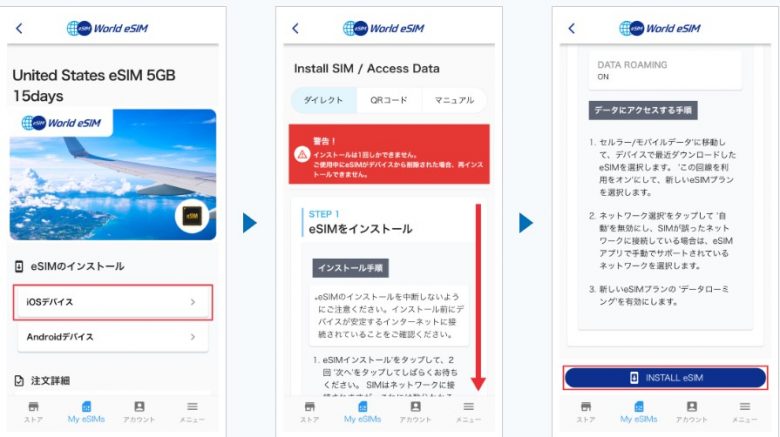
World eSIMは初期設定がすべてアプリ内で完結するので簡単です。他社だとQRコードをメールで受け取ってから、設定することがほとんどです。
公式サイトに記載している手順通りに進めれば、すぐに設定できます。
不明点があれば、カスタマーサポートに問い合わせましょう。日本人スタッフが丁寧に回答してくれて安心です!
World eSIMの設定方法・使い方
- iPhoneの場合
- STEP1スマホがeSIM対応機種か確認する
使っているスマホがeSIM対応機種か確認しましょう。設定アプリを開き「モバイル通信」をタップします。
「eSIMを追加」という項目が表示されていれば利用可能です。ちなみに、iPhoneの場合はXR・XSシリーズ以降の機種なら対応済みです。
また、SIMロックが解除されているかも確認しましょう。設定アプリの「一般」から「情報」を開き、SIMロックの状況をチェックしてください。
- STEP2公式サイトからeSIMを購入する
eSIMを「World eSIM」で購入します。サイトを開き、利用したい国を選びましょう。欲しい商品の欄にある「今すぐ購入する」をタップします。
氏名やメールアドレスを入力して会員登録したら、確認事項に同意します。クレジットカードの情報を入力して「お申し込み」を押したら購入完了です。
- STEP3eSIMをインストールする
World eSIMのアプリをダウンロードして、ログインします。購入したeSIMが表示されるので「詳細」から「iOSデバイス」を選択します。
「INSTALL eSIM」をタップしてから「続ける」を選び、しばらく待ちます。「デフォルト回線」に画面遷移するので「個人」を選択すれば完了です。
ちなみに、アプリをダウンロードしなくても設定可能です。詳しくは公式サイトの「QRコード設定」を参照してください。
- STEP4現地到着後、eSIMに切り替える
現地に到着したら「モバイル通信」からeSIMを選び「この回線をオンにする」をオンにします。
画面を戻して、再度eSIMをタップして「データローミング」もオンにしましょう。
再び前の画面に戻り、モバイルデータ通信を選択してeSIMを選びます。最後に、主回線の「データローミング」と「この回線をオンにする」をオフにすれば完了です。
- Androidの場合
- STEP1スマホがeSIM対応機種か確認する
使っているスマホがeSIM対応機種か確認しましょう。設定アプリを開き「ネットワークとインターネット」をタップします。
「SIM」の横にある+マークを選択し「SIMをダウンロードしますか?」という文言が表示されていれば利用可能です。
また、SIMロックの有無も確認しましょう。設定アプリの「デバイス情報」から「SIMカードステータス」を開き、SIMロックの状況をチェックしてください。
- STEP2通販サイトからeSIMを購入する
「World eSIM」でeSIMを購入します。サイトを開き、利用したい国を選びましょう。欲しい商品の欄にある「今すぐ購入する」をタップします。
氏名やメールアドレスを入力して会員登録したら、確認事項に同意します。クレジットカードの情報を入力して「お申し込み」を押したら購入完了です。
- STEP3eSIMをインストールする
World eSIMのアプリをダウンロードして、ログインします。購入したeSIMが表示されるので「詳細」から「Androidデバイス」を選択します。
「INSTALL eSIM」を選び「SIMをダウンロードしますか?」をタップします。「設定」が表示されたら選択しましょう。以上でインストール完了です。
ちなみに、アプリをダウンロードしなくても設定可能です。詳しくは公式サイトの「QRコード設定」を参照してください。
- STEP4現地到着後、eSIMに切り替える
現地に到着したら接続の「SIMカードマネージャー」から「主回線」を選択します。「回線を選択」を開いたら、World eSIMをタップします。
接続に戻ったら「モバイルネットワーク」をタップして「データローミング」をオンにします。以上で設定は完了です。
| eSIMサービス | 特徴 |
|---|---|
 World eSIM World eSIM | 提供元が上場企業で安心 日本語サポートが受けられる 設定が簡単で分かりやすいWorld eSIM公式サイト |
3位:eSIM square|海外通信事業を長年手掛けている企業が運営で安心

| 基本情報 | |
|---|---|
| 運営会社 | 株式会社テレコムスクエア |
| 料金プラン | 30日間3GB:980円~ (▼詳しくはこちら) |
| 事務手数料 | 無料 |
| データ容量 超過後 | 停止する (チャージ可) |
| 電話番号の 有無 | なし |
| テザリング | 可能 |
| サポート(JST) | チャット:24時間 空港での対面サポート 【年末年始も対応】 |
| 即日利用 | 可能 |
| おすすめな人 | ・運営元が信頼できるeSIMがいい ・24時間いつでもサポートを受けたい ・空港で対面サポートが受けたい |
| 申し込み窓口 | ▶eSIM square公式サイト |
eSIM squareは東京都千代田区に本社をおく株式会社テレコムスクエアが提供するeSIMです。30年以上も海外通信事業を運営している企業なので、信頼があります。
サポートが充実していて、チャットは24時間対応です。また、一部空港の専用カウンターでは対面サポートも受け付けています。
新千歳空港・成田空港・羽田空港・中部国際空港・関西国際空港・福岡空港が対象です。eSIMの設定が不安な人はぜひ利用してみましょう。
eSIM squareはこちらeSIM squareの料金プラン
| 容量 | 料金 | |
|---|---|---|
| 7日間 | 10GB | 1,680円 |
| 30日間 | 3GB | 980円 |
| 10GB | 2,080円 |
eSIM squareは容量や日数のプランが豊富です。料金も安く、自分の利用スタイルに合わせた最適なeSIMをお得に購入できます。
また、容量を使い切ってもサイトやアプリからすぐにチャージ可能です。再設定の必要がなく、手軽に使えます。
eSIM squareはこちらeSIM squareの設定方法・使い方
- iPhoneの場合
- STEP1スマホがeSIM対応機種か確認する
まず使っているスマホがeSIM対応機種か確認しましょう。設定アプリを開き「モバイル通信」をタップします。
「eSIMを追加」という項目が表示されていれば利用可能です。ちなみに、iPhoneの場合はXR・XSシリーズ以降の機種なら対応済みです。
また、SIMロックが解除されているかも確認しましょう。設定アプリの「一般」から「情報」を開き、SIMロックの状況をチェックしてください。
- STEP2公式サイトからeSIMを購入する
WebサイトからeSIMを購入します。「公式サイト」にアクセスして、希望のプランを選び「ログインして購入」をタップします。
「新規会員登録」に進み、メールアドレスを記入して「新規登録」をタップします。確認コードがメールに送られるので、4桁の数字を入力して認証します。
認証後に氏名・パスワード・支払い方法を入力して「購入を確定」ボタンをタップすれば、購入手続きは完了です。
- STEP3eSIMをアクティベーションする
続いて、eSIMをアクティベーションします。サイト内の「My eSIM」から未使用タブを開き、設定方法から「インストール」をタップしてください。
インストール方法はQRコードと手動入力の2種類です。ただし、QRは端末が2台必要です。カメラアプリで開いて読み込みます。
情報を入力して「アクティベート中…」になったら完了です。しばらく待つとオンに切り替わります。
- STEP4現地到着後、eSIMに切り替える
旅行先に到着したら「モバイル通信」からeSIM回線を選び「この回線をオンにする」をオンにしてください。
画面を戻して、再度eSIMをタップして「データローミング」もオンしたら設定完了です。ネットに繋がっているか確認しましょう。
ちなみに、主回線の「データローミング」と「この回線をオンにする」はオフにしておきましょう。オンになっていると国際ローミング料がかかる可能性があります。
- Androidの場合
- STEP1スマホがeSIM対応機種か確認する
まず使っているスマホがeSIM対応機種か確認しましょう。設定アプリを開き「ネットワークとインターネット」をタップします。
「SIM」の横にある+マークを選択し「SIMをダウンロードしますか?」という文言が表示されていれば利用可能です。
また、SIMロックも確認しましょう。設定アプリの「デバイス情報」から「SIMカードステータス」を開き、SIMロックの状況をチェックしてください。
- STEP2公式サイトからeSIMを購入する
WebサイトからeSIMを購入します。「公式サイト」にアクセスして、希望のプランを選び「ログインして購入」をタップします。
続いて「新規会員登録」に進み、メールアドレスを記入して「新規登録」を押します。確認コードがメールに送られるので、4桁の数字を入力して認証します。
認証後に氏名・パスワード・支払い方法を入力して「購入を確定」ボタンをタップすれば、購入手続きは完了です
- STEP3eSIMをアクティベーションする
次にeSIMをアクティベーションします。サイト内の「My eSIM」から未使用タブを開き、設定方法から「インストール」をタップしてください。
インストール方法はQRコードと手動入力の2種類です。ただし、QRは端末が2台必要です。カメラアプリで開いて読み込んでください。
情報を入力して「アクティベート中…」になったら完了です。しばらく待つとオンに切り替わります。
- STEP4現地到着後、eSIMに切り替える
旅行先に到着したら「ネットワークとインターネット」から「モバイルネットワーク」をタップして購入したeSIMの回線を選び有効化します。
「モバイルネットワーク」の画面に戻して「データローミング」もオンすると設定完了です。ネットに繋がっているか確認しましょう。
もし、ネットに繋がらない場合は「詳細設定」の「アクセスポイント名」を手動でeSIM回線に設定してください。
| eSIMサービス | 特徴 |
|---|---|
 eSIM square eSIM square | 運営元の信頼性が高いeSIM 24時間チャットサポートで安心 世界200ヶ国以上で利用可能eSIM square公式サイト |
4位:Holafly|当サイトで5%OFFクーポン配布中!無制限プランが格安
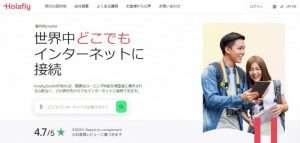
| 基本情報 | |
|---|---|
| 運営会社 | Holafly |
| 料金プラン | 1日間無制限:940円~ (▼詳しくはこちら) |
| 事務手数料 | 無料 |
| データ容量 超過後 | – |
| 電話番号の 有無 | なし |
| テザリング | 可能 ※1日あたり500MBまで |
| サポート(JST) | チャット:24時間 ※翻訳機を使用 【年末年始も対応】 |
| 即日利用 | 可能 |
| おすすめな人 | ・容量上限を気にせず使いたい ・24時間サポートを受けたい ・利用者が多いサービスを使いたい |
| 申し込み窓口 | ▶Holafly公式サイト |
| 関連記事 | ▶Holaflyの口コミ評判 |
Holafly(オラフライ)はアイルランドに本社をおくeSIMサービスです。世界で200以上の国と地域に対応しています。
無制限プランを相場より安く販売しているのが特徴です。日数の選択肢も多く、最大90日間まで1日単位で購入できます。
また、サポートはチャットもしくはLINEで問い合わせできます。24時間365日受付けているので、トラブルが起きても安心です。
HolaflyはこちらHolaflyの料金プラン
| データ容量 | 料金 | |
|---|---|---|
| 1日間 | 無制限 | 990円→940円 |
| 5日間 | 3,090円→2,935円 | |
| 7日間 | 4,290円→4,075円 | |
| 15日間 | 7,490円→7,115円 | |
| 20日間 | 9,090円→8,635円 | |
| 30日間 | 10,990円→10,440円 | |
| 90日間 | 20,590円→19,560円 |
スペインで使えるHolaflyのeSIMは、データ容量がすべて無制限です。1~90日間で選べるので幅広いニーズに対応しています。
さらに、当サイト経由だと全商品5%OFFで購入できます!通常4,290円の商品が4,075円で購入できるので、ぜひ活用しましょう。
以下のリンクから注文すれば、自動で割引が適用されます。お得にデータ無制限のeSIMを利用したい人は、Holaflyがおすすめです。
Holaflyはこちら世界中で利用されている評価の高いeSIM
インストール出来なくてLINEで問い合わせたが、すぐに分かりやすく解決してくれた。
サイトも見やすいし、QRコードもすぐに届いて良かった!
引用元:Trustpilot
HolaflyはeSIMの中でも口コミ・評判がいい商品です。世界中の企業やサービスの評価が見れる口コミサイト「Trustpilot」では4.6/5点を獲得しています。
口コミでは「LINEで問い合わせたが素早く解決した」「QRコードがすぐ届く」などのポジティブな意見が多いです。
スペイン旅行で評判のいいeSIMを使いたいなら、Holaflyがおすすめです。
HolaflyはこちらHolaflyの設定方法・使い方
- iPhoneの場合
- STEP1スマホがeSIM対応機種か確認する
まず使っているスマホがeSIM対応機種か確認しましょう。設定アプリを開き「モバイル通信」をタップします。
「eSIMを追加」という項目が表示されていれば利用可能です。ちなみに、iPhoneの場合はXR・XSシリーズ以降の機種なら対応済みです。
また、SIMロックが解除されているかも確認しましょう。設定アプリの「一般」から「情報」を開き、SIMロックの状況をチェックしてください。
- STEP2公式サイトからeSIMを購入する
「Holafly」でeSIMを購入します。国名を選び、購入したいプランをカートに追加してください。
注文画面に進んだら、支払い方法を選択します。メールアドレスや氏名、住所などを入力したら「お支払いへ進む」をタップしましょう。
購入が完了すると登録したメールアドレス宛にメールが届きます。登録に必要な情報や手順が記載されているので、大切に保管しましょう。
- STEP3eSIMをアクティベーションする
続いて、eSIMをアクティベーション(有効化)します。設定アプリからモバイル通信を選択し「eSIMを追加」をタップすると、スキャン画面が開きます。
メールに記載のQRコードを、印刷または別の端末に表示してスキャンしましょう。または、手動でアクティベーションコードを入力してください。
情報を入力して「アクティベート中…」になったら完了です。しばらく待つとオンに切り替わります。
- STEP4現地到着後、eSIMに切り替える
現地に到着したら「モバイル通信」からeSIMを選び「この回線をオンにする」をオンにします。画面を戻し、再度eSIMをタップして「データローミング」もオンにしましょう。
再び前の画面に戻り、モバイルデータ通信を選択してeSIMを選びます。最後に、主回線の「データローミング」と「この回線をオンにする」をオフにすれば完了です。
- Androidの場合
- STEP1スマホがeSIM対応機種か確認する
まず使っているスマホがeSIM対応機種か確認しましょう。設定アプリを開き「ネットワークとインターネット」をタップします。
「SIM」の横にある+マークを選択し「SIMをダウンロードしますか?」という文言が表示されていれば利用可能です。
また、SIMロックも確認しましょう。設定アプリの「デバイス情報」から「SIMカードステータス」を開き、SIMロックの状況をチェックしてください。
- STEP2公式サイトからeSIMを購入する
「Holafly」からeSIMを購入します。国名を選び、購入したいプランをカートに追加してください。
注文画面に進んだら、支払い方法を選択します。メールアドレスや氏名、住所などを入力したら「お支払いへ進む」をタップしましょう。
購入が完了すると登録したメールアドレス宛にメールが届きます。登録に必要な情報や手順が記載されているので、大切に保管しましょう。
- STEP3eSIMをアクティベーションする
続いて、eSIMをアクティベーション(有効化)します。設定の接続から「SIMカードマネージャー」を選択し、eSIMを追加をタップしましょう。
インストール方法はQRコードと手動入力の2種類です。QRコードの場合は、メールに記載のコードを印刷または別の端末に表示してスキャンしましょう。
手動の場合は、スキャン画面の「有効化コードを入力」から登録できます。情報を入力して「ダウンロードが完了しました」と表示されたら設定は以上です。
- STEP4現地到着後、eSIMに切り替える
現地に到着したら接続の「SIMカードマネージャー」から「主回線」を選択します。「回線を選択」を開いたら、HolaflyのeSIMをタップします。
接続に戻ったら「モバイルネットワーク」をタップして「データローミング」をオンにします。以上で設定は完了です。
| eSIMサービス | 特徴 |
|---|---|
 Holafly | 容量の上限を気にせず使える 24時間サポートを受けられる 当サイトのクーポンで5%OFFHolafly公式サイト |
5位:グロモバeSIM|容量の選択肢が豊富!初回購入なら返金保証つき
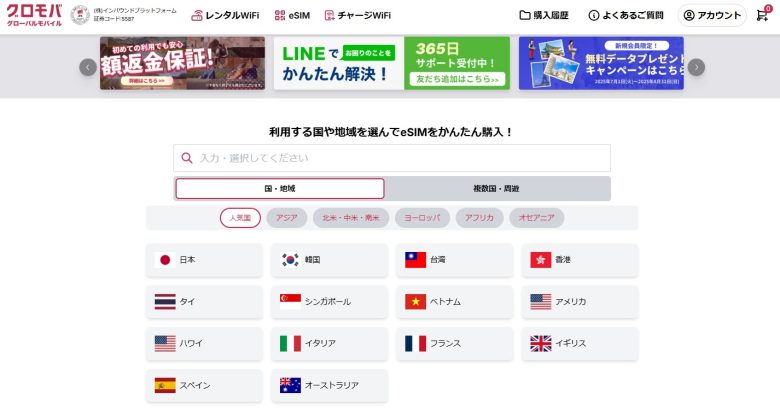
| 基本情報 | |
|---|---|
| 運営会社 | 株式会社インバウンドプラットフォーム |
| 料金プラン | 7日間1GB:310円~ (▼詳しくはこちら) |
| 事務手数料 | 無料 |
| データ容量 超過後 | 停止する(チャージ可) ※無制限プランは1日2GB超過すると低速になる |
| 電話番号の 有無 | なし |
| テザリング | 可能 |
| サポート(JST) | LINE/電話:8:00~23:00 【年末年始も対応】 |
| 即日利用 | 可能 |
| おすすめな人 | ・プランの選択肢は多いほうがいい ・土日祝日もサポートを利用したい ・返金保証があるeSIMを使いたい |
| 申し込み窓口 | ▶グロモバeSIM公式サイト |
グロモバeSIMは、株式会社インバウンドプラットフォームが提供するeSIMサービスです。
サポートが年中無休なので、土日祝日でも問い合わせ可能です。LINEと電話で日本時間の8:00~23:00まで受け付けています。
また、初回購入に限り全額返金保証があります。eSIMをうまく設定できなかった場合や旅行自体が中止になったときでも、1ヶ月以内ならキャンセルが可能です。
グロモバeSIMはこちらグロモバeSIMの料金プラン
| データ容量 | 料金 | |
|---|---|---|
| 7日間 | 1GB | 310円 |
| 15日間 | 3GB | 840円 |
| 30日間 | 5GB | 1,240円 |
| 10GB | 2,170円 | |
| 30GB | 5,580円 | |
| 1日間 | 1日あたり2GB | 1,650円 |
| 3日間 | 2,200円 | |
| 10日間 | 6,600円 |
グロモバeSIMのシンガポール向けプランはデータプランと無制限プランの2種類があります。
データプランは利用日数とデータ容量を組み合わせて購入できるプランです。容量の選択肢が多く料金も安いので、自分にあったプランをお得に利用できます。
無制限プランは1日あたり2GBまで高速通信が可能です。超過したあとも低速で通信できるので、ネットが使えない期間がありません。
グロモバeSIMはこちらグロモバeSIMの設定方法・使い方
- iPhoneの場合
- STEP1スマホがeSIM対応機種か確認する
まず使っているスマホがeSIM対応機種か確認しましょう。設定アプリを開き「モバイル通信」をタップします。
「eSIMを追加」という項目が表示されていれば利用可能です。ちなみに、iPhoneの場合はXR・XSシリーズ以降の機種なら対応済みです。
また、SIMロックが解除されているかも確認しましょう。設定アプリの「一般」から「情報」を開き、SIMロックの状況をチェックしてください。
- STEP2公式サイトからeSIMを購入する
「グロモバeSIM」でeSIMを購入します。欲しいプランを選び、購入したいプランをカートに追加します。
「ご購入手続きへ」をタップすると注文画面に進みます。メールアドレスや支払い方法などの情報を入力しましょう。
支払いが完了すると、メールで登録用のQRコードが届きます。
- STEP3eSIMをアクティベーションする
続いて、eSIMをアクティベーション(有効化)します。設定の接続から「SIMカードマネージャー」を選択し、eSIMを追加をタップしましょう。
メールで届いたQRコードを、紙に印刷するかほかの端末に表示してスキャンしましょう。iOS17.4以降なら、メール内のスクショを長押ししても追加できます。
- STEP4現地到着後、eSIMに切り替える
現地に到着したら「モバイル通信」からeSIMを選び「この回線をオンにする」をオンにします。
画面を戻し、再度eSIMをタップして「データローミング」もオンにしましょう。
再び前の画面に戻り、モバイルデータ通信を選択してeSIMを選びます。最後に、主回線の「データローミング」と「この回線をオンにする」をオフにすれば完了です。
- Androidの場合
- STEP1スマホがeSIM対応機種か確認する
使っているスマホがeSIM対応機種か確認しましょう。設定アプリを開き「ネットワークとインターネット」をタップします。
「SIM」の横にある+マークを選択し「SIMをダウンロードしますか?」という文言が表示されていれば利用可能です。
またSIMロックの有無も確認しましょう。設定アプリの「デバイス情報」から「SIMカードステータス」を開き、SIMロックの状況をチェックしてください。
- STEP2公式サイトからeSIMを購入する
「グロモバeSIM」でeSIMを購入します。欲しいプランを選び、購入したいプランをカートに追加します。
「ご購入手続きへ」をタップすると注文画面に進みます。メールアドレスや支払い方法などの情報を入力しましょう。
支払いが完了すると、メールで登録用のQRコードが届きます。
- STEP3eSIMをアクティベーションする
続いて、eSIMをアクティベーション(有効化)します。設定の接続から「SIMカードマネージャー」を選択し、eSIMを追加をタップしましょう。
スキャン画面が開いたら、メールで届いたQRコードを読み込みます。紙に印刷または別の端末に表示しておきましょう。
情報を入力して「ダウンロードが完了しました」と表示されたら設定は完了です。
- STEP4現地到着後、eSIMに切り替える
現地に到着したら接続の「SIMカードマネージャー」から「主回線」を選択します。
「回線を選択」を開いたら、グロモバeSIMのeSIMをタップします。
接続に戻ったら「モバイルネットワーク」をタップして「データローミング」をオンにします。以上で設定は完了です。
| eSIMサービス | 特徴 |
|---|---|
 グロモバeSIM グロモバeSIM | プランが豊富で料金が安い 365日間サポートを受付中 初回購入は全額返金保証つきグロモバeSIM公式 |
6位:エアトリeSIM|有名旅行サイト提供のeSIM!年中無休サポートで安心
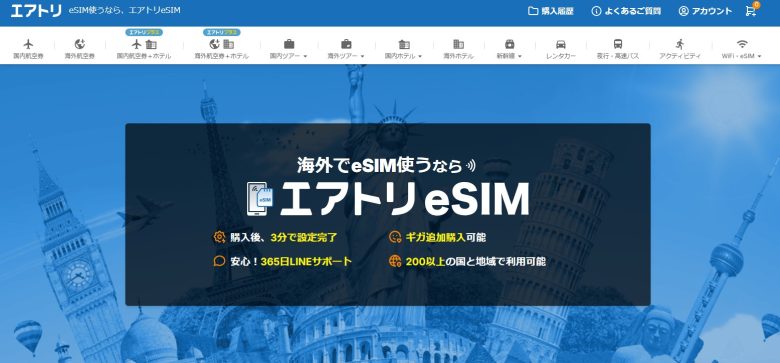
| 基本情報 | |
|---|---|
| 運営会社 | 株式会社エアトリ |
| 料金プラン | 7日間1GB:460円~ (▼詳しくはこちら) |
| 事務手数料 | 無料 |
| データ容量 超過後 | 停止する(チャージ可) ※無制限プランは1日2GB超過すると低速になる |
| 電話番号の 有無 | なし |
| テザリング | 可能 |
| サポート(JST) | LINE/電話:8:00~23:00 【年末年始も対応】 |
| 即日利用 | 可能 |
| おすすめな人 | ・有名な企業のeSIMが使いたい ・LINEで気軽に相談したい ・はじめてのeSIMで設定が不安 |
| 申し込み窓口 | ▶エアトリeSIM公式サイト |
エアトリeSIMは株式会社エアトリが提供しているサービスです。同社が手掛ける旅行予約サイトはテレビCMも放映されており、知名度が高く信頼できます。
サポートは年中無休で、土日祝日や長期休暇でも気軽に相談できます。LINEを登録しておけばすぐに問い合わせできて便利です。
また、はじめて購入した人には全額返金保証が付いてきます。eSIMの設定が不安な人でも、安心して利用可能です。
エアトリeSIMはこちらエアトリeSIMの料金プラン
| データ容量 | 料金 | |
|---|---|---|
| 7日間 | 1GB | 460円 |
| 15日間 | 3GB | 1,260円 |
| 30日間 | 5GB | 1,860円 |
| 10GB | 3,250円 | |
| 30GB | 8,370円 | |
| 1日間 | 1日あたり2GB | 2,470円 |
| 3日間 | 3,300円 | |
| 10日間 | 9,900円 |
エアトリeSIMは大きく分けて2種類あります。データプランと無制限プランです。
データプランは期間内に使える容量が決められているプランです。選択肢が多いので、自分の利用スタイルに合わせてeSIMを購入できます。
無制限プランは1日あたり2GBまで高速通信ができるプランです。超過しても低速で継続通信できるので、ずっとネットが使えます。
エアトリeSIMはこちらエアトリeSIMの設定方法・使い方
- iPhoneの場合
- STEP1スマホがeSIM対応機種か確認する
まず使っているスマホがeSIM対応機種か確認しましょう。設定アプリを開き「モバイル通信」をタップします。
「eSIMを追加」という項目が表示されていれば利用可能です。ちなみに、iPhoneの場合はXR・XSシリーズ以降の機種なら対応済みです。
また、SIMロックが解除されているかも確認しましょう。設定アプリの「一般」から「情報」を開き、SIMロックの状況をチェックしてください。
- STEP2公式サイトからeSIMを購入する
「エアトリeSIM」からeSIMを購入します。欲しいプランを選び、購入したいプランをカートに追加します。
「ご購入手続きへ」をタップすると注文画面に進みます。メールアドレスや支払い方法などの情報を入力しましょう。
支払いが完了すると、メールで登録用のQRコードが届きます。
- STEP3eSIMをアクティベーションする
続いて、eSIMをアクティベーション(有効化)します。設定アプリからモバイル通信を選択し「eSIMを追加」をタップすると、スキャン画面が開きます。
メールに記載のQRコードを、印刷または別の端末に表示してスキャンしましょう。または、手動でアクティベーションコードを入力してください。
情報を入力して「アクティベート中…」になったら完了です。しばらく待つとオンに切り替わります。
- STEP4現地到着後、eSIMに切り替える
現地に到着したら「モバイル通信」からeSIMを選び「この回線をオンにする」をオンにします。
画面を戻し、再度eSIMをタップして「データローミング」もオンにしましょう。
再び前の画面に戻り、モバイルデータ通信を選択してeSIMを選びます。最後に、主回線の「データローミング」と「この回線をオンにする」をオフにすれば完了です。
- Androidの場合
- STEP1スマホがeSIM対応機種か確認する
まず使っているスマホがeSIM対応機種か確認しましょう。設定アプリを開き「ネットワークとインターネット」をタップします。
「SIM」の横にある+マークを選択し「SIMをダウンロードしますか?」という文言が表示されていれば利用可能です。
また、SIMロックも確認しましょう。設定アプリの「デバイス情報」から「SIMカードステータス」を開き、SIMロックの状況をチェックしてください。
- STEP2公式サイトからeSIMを購入する
「エアトリeSIM」からeSIMを購入します。欲しいプランを選び、購入したいプランをカートに追加します。
「ご購入手続きへ」をタップすると注文画面に進みます。メールアドレスや支払い方法などの情報を入力しましょう。
支払いが完了すると、メールで登録用のQRコードが届きます。
- STEP3eSIMをアクティベーションする
続いて、eSIMをアクティベーション(有効化)します。設定の接続から「SIMカードマネージャー」を選択し、eSIMを追加をタップしましょう。
インストール方法はQRコードと手動入力の2種類です。QRコードの場合は、メールに記載のコードを印刷または別の端末に表示してスキャンしましょう。
手動の場合は、スキャン画面の「有効化コードを入力」から登録できます。情報を入力して「ダウンロードが完了しました」と表示されたら設定は以上です。
- STEP4現地到着後、eSIMに切り替える
現地に到着したら接続の「SIMカードマネージャー」から「主回線」を選択します。「回線を選択」を開いたら、エアトリeSIMのeSIMをタップします。
接続に戻ったら「モバイルネットワーク」をタップして「データローミング」をオンにします。以上で設定は完了です。
| eSIMサービス | 特徴 |
|---|---|
 エアトリeSIM エアトリeSIM | 有名旅行サイトが提供するeSIM 年中無休のLINEサポートで安心 200ヶ国対応でプランが多いエアトリeSIM公式 |
年末年始に使うなら24時間サポートのサービスがおすすめ!
| カスタマーサポート(JST) | |
|---|---|
 ▶trifa | チャット:24時間対応 【年末年始も対応】 |
| 電話:24時間 フォーム:9:00~18:00 【年末年始も対応】 | |
 ▶eSIM square | チャット:24時間 空港での対面サポート 【年末年始も対応】 |
 ▶Holafly | チャット:24時間 ※翻訳機を使用 【年末年始も対応】 |
年末年始にスペインへ行くなら、24時間年中無休でサポート対応してくれるeSIMがおすすめです!
企業によっては年末年始は休業しているケースがあります。また、日中しかサポートを受け付けていないと、夜間のトラブルに対応できません。
はじめてeSIMを使う人や使い方に心配があるなら、ぜひサポートもチェックしましょう。
日数別!スペインでおすすめのeSIM【7日間/10日間/30日間】
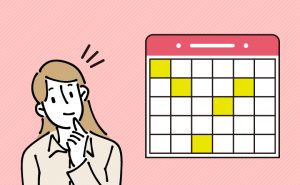
※商品名をタップすると、各eSIMの公式サイトにジャンプします。
スペインでeSIMを使うときの注意点

- ・データローミングをオンにする
- ・申し込み後はキャンセルできない
- ・eSIMは一度消すと復元できない
データローミングをオンにする
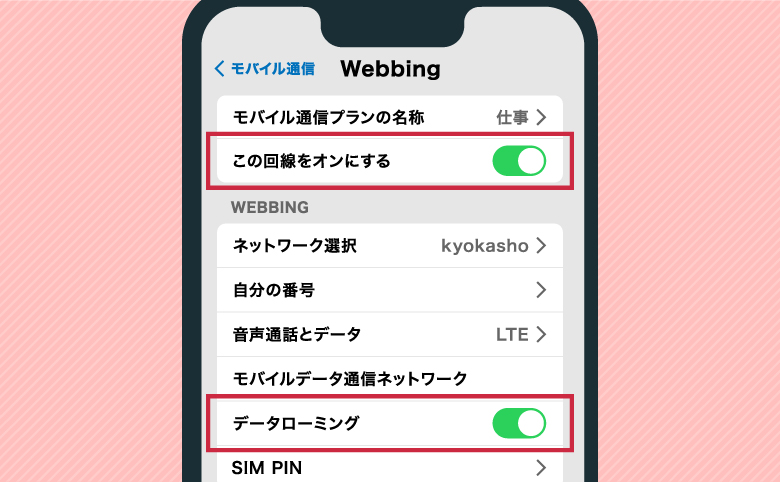
スマホの「設定」でデータローミングをオンにしないとeSIMは利用できません。
iPhoneなら設定の「モバイル通信」、Androidは「SIMカードマネージャー」の欄をチェックして、データローミングをオンにしてください。
ちなみに、日本で使っているキャリア回線のデータローミングはOFFにしましょう。ONになっていると、高額なデータ通信料が発生します。
申し込み後はキャンセルできない

eSIMは購入後のキャンセルができません。購入前にデータ容量・日数・対応国などをよく確認しましょう。
ただし「Holafly」では申請すると、返金されるケースもあります。
例を挙げると、eSIMに対応しているスマホか確認せず購入してしまった場合や、フライトが中止になりeSIMが不要になった場合です。
eSIMは一度消すと復元できない
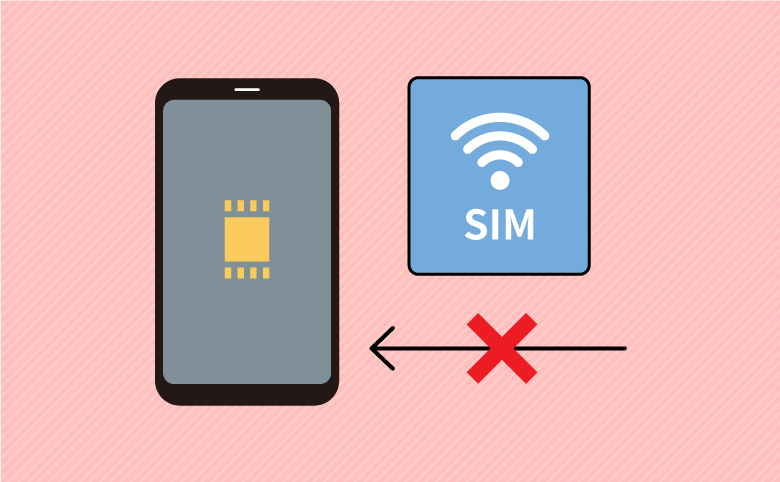
eSIMは一度削除すると、復元できません。新たにQRコードを付与してくれるケースもありますが、ほとんどの場合は再購入が必要です。
インストールや設定する際にトラブルが起きてもeSIMは消さないようにしてください。
eSIM以外でネットを使用する手段は4つ
| eSIM | 物理SIM | WiFiレンタル | 海外ローミング | フリーWiFi | |
|---|---|---|---|---|---|
| おすすめ度 | |||||
| 料金 | 安い | 安い | 高い | 高い | 無料 |
| 受け取り | アプリ またはメール | 郵送 または店舗 | 郵送 または店舗 | なし | スポットを探す |
| 設定方法 | 簡単 | やや難しい | とても簡単 | 簡単 | 普通 |
| 安全性 | 安全 | やや安全 | 安全 | 安全 | 危険 |
| eSIM | 物理SIM | WiFiレンタル | 海外ローミング | フリーWiFi | |
|---|---|---|---|---|---|
| おすすめ度 | |||||
| 料金 | 安い | 安い | 高い | 高い | 無料 |
| 受け取り | アプリ またはメール | 郵送 または店舗 | 郵送 または店舗 | なし | スポットを探す |
| 設定方法 | 簡単 | やや難しい | とても簡単 | 簡単 | 普通 |
| 安全性 | 安全 | やや安全 | 安全 | 安全 | 危険 |
スペイン用のプリペイド式SIMを購入する
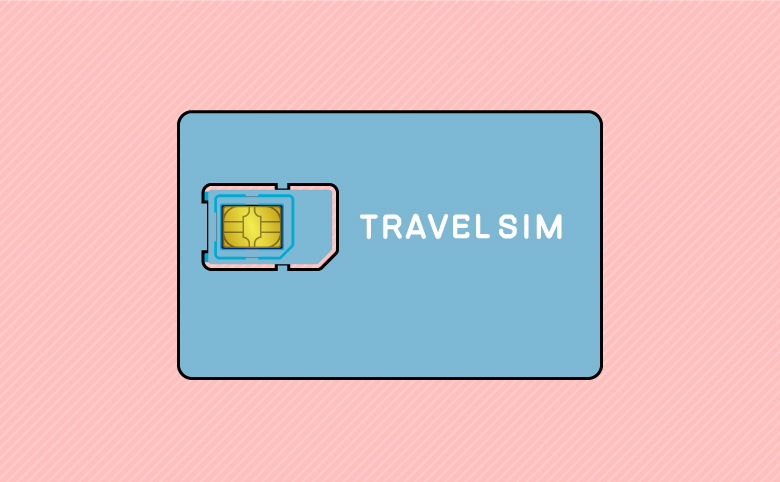
スペインでは現地でSIMカードを購入できます。価格も安く、空港や街中のショッピングモールなど、あらゆる場所で入手可能です。
ただしSIMカードはカードの挿し替えやAPN設定などが必要で、eSIMより手間がかかります。
ほとんどのスマホに対応しているので、自分の端末がeSIMに対応していない場合に利用しましょう。
ポケット型WiFiをレンタルする
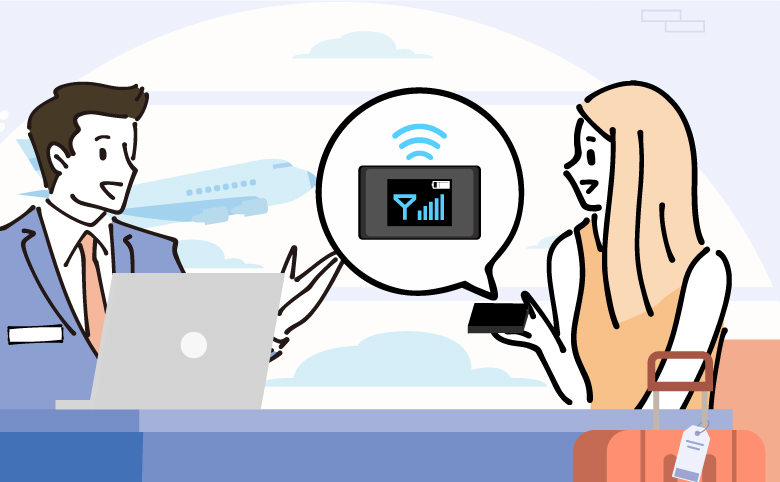
スマホ以外にPCやタブレットも使いたい人は、レンタルWiFiがおすすめです。複数台の端末をネット接続しても、安定した通信が可能です。
また、レンタルWiFiはグループ旅行にも向いています。設定方法がシンプルなので、簡単に共有できます。端末は郵送や空港で受け取りましょう。
ただし、eSIMや現地のSIMカードよりも料金が高いです。また、持ち運ぶ荷物が増えるというデメリットがあります。
海外ローミングを利用する
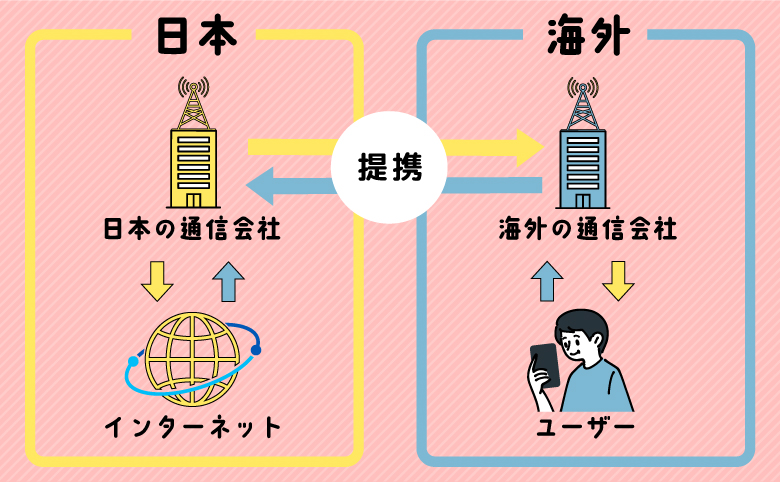
海外ローミングは普段のスマホをそのまま現地で使用できます。ダウンロードやSIMカード入れ替えなどの作業は不要です。
海外ローミングに対応しているスマホの「設定」から、データローミングをONにするだけで現地のモバイル回線に繋がります。
ただし、海外ローミングは従量課金制のケースが多く、請求料金が高くなってしまうというデメリットがあります。
ahamoユーザーなら追加料金なしでネットが使える
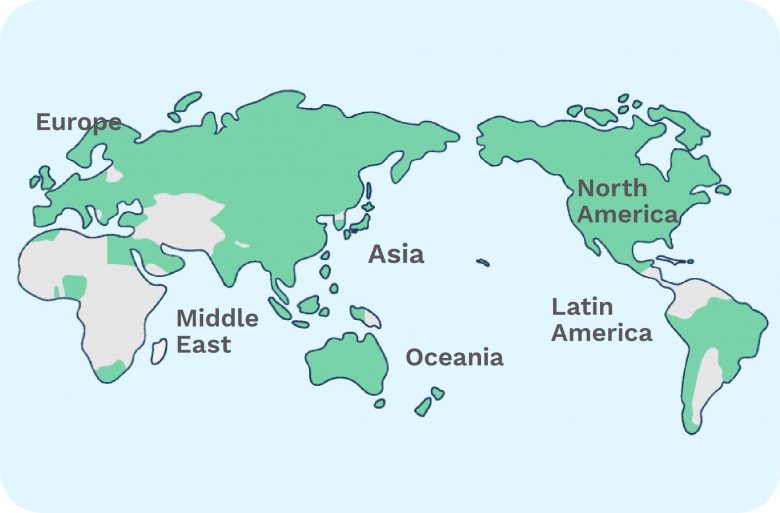
ahamoユーザーは追加料金なしで、海外ローミングが使えます。ahamoはドコモが提供している月額2,970円の格安プランです。
ちなみに1ヶ月あたりに使用可能なデータ量は20GBで、日数は15日間です。超過すると低速通信になります。
お得に海外ローミングを利用したい人はahamoへの乗り換えをおすすめします!
ahamo公式サイトはこちら- ahamoの手続きに関する注意事項
注意事項 サービス全体 ahamoでは、一部ご利用できないサービスがあります。 サポート ahamoはお申込みからサポートまで、オンラインにて受付するプランです。ドコモショップなどでのサポートをご希望の場合は「ahamoWebお申込みサポート」(税込3,300円)をご利⽤ください。
なお、お申込み時の端末操作はお客さまご⾃⾝で実施頂きます。また、端末初期設定およびデータ移⾏などは本サポートの範囲外となります。
端末初期設定およびデータ移⾏の補助をご希望のお客さまは「初期設定サポート(有料)」を別途お申込みください。
お客さまのご要望に基づき、ahamo専⽤サイトからのお申込みの補助を⾏うものです。
お客さまのご要望に基づき、ahamoアプリおよび専⽤サイトからのお⼿続き補助を⾏うものです。オンライン⼿続き サイトメンテナンス中など、受付できない場合がございます。 月額料金 機種代⾦が別途かかります。 国内通話料金 5分超過後は、22円/30秒の通話料がかかります。「SMS」他社接続サービスなどへの発信は、別途料⾦がかかります。 海外パケット通信 15⽇を超えて海外で利⽤される場合は速度制限がかかります。国内利⽤と合わせての容量上限です。 端末のご契約 ご利⽤端末がドコモで提供している通信⽅式とは異なる通信⽅式のみに対応している機種の場合、またSIMロック解除がなされていない場合についてはahamoをご利⽤いただくことはできません。ご利⽤中の機種が対応しているかはahamoサイトにてご確認ください。 SIMカードのご契約 MNP予約番号を取得のうえ、ahamoサイトからMNPによる新規お申込み⼿続きが必要です。
スペインのネット回線事情
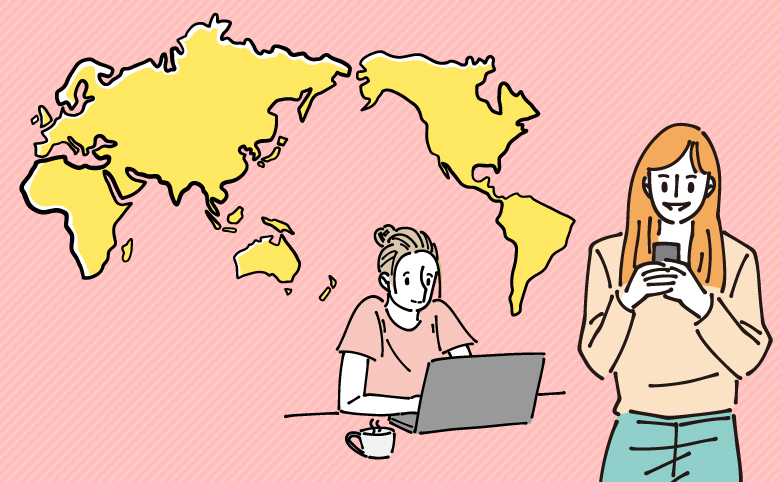
- ・モバイル回線は日本より速い
- ・スペインの主要な通信会社は3社
- ・ほとんどのエリアでネットが使える
モバイル回線は日本より速い
| スペイン | 日本 | |
|---|---|---|
| モバイル回線 | 下り : 48Mbps 上り : 11Mbps | 下り : 46Mbps 上り : 8Mbps |
| 固定回線 | 下り : 207Mbps 上り : 148Mbps | 下り : 194Mbps 上り : 98Mbps |
参考:「speedtest.net」2026年1月時点
- データの下り・上りとは
- 下りはダウンロードで、上りはアップロードのことです。ダウンロードはメッセージの受信やサイト閲覧、アップロードはメッセージの送信やSNSへの投稿などが含まれます。
スペインのモバイル回線速度は日本とほぼ同じ です。下りでは約2Mbps、上りでは3Mbpsしか日本の回線と違いがありません。
固定回線も日本より回線速度が速いです。スペインはEUの資金援助を活用して、ネット設備の投資を強化しているため、快適にネットを使えます。
ちなみにeSIMはモバイル回線を利用しているので、スペインでは安定した通信が可能です。
 trifa trifa | 国内eSIMアプリ利用者数No.1 購入から設定までアプリ1つで完結 日本人による24時間サポートtrifaアプリはこちら |
 World eSIM World eSIM | 提供元が上場企業で安心 日本語サポートが受けられる 設定が簡単で分かりやすいWorld eSIM公式はこちら |
 eSIM square eSIM square | 運営元の信頼性が高いeSIM チャットサポートが24時間受付 世界200以上の国で利用できるeSIM square公式はこちら |
スペインの主要な通信会社は3社
| 特徴 | |
|---|---|
| モビスター | ・シェア率がNO.1 ・地方でも繋がりやすい ・他社と比較して少し割高 |
| オレンジ | ・スペインで2番手のキャリア ・世界的に評価が高い ・オプションの種類が豊富 |
| ボーダフォン | ・VODコンテンツが人気 ・知名度が高い ・サポート体制が整っている |
スペインの3大スマホキャリアはモビスター・オレンジ・ボーダフォンです。
本記事で紹介したeSIMは3社いずれかの回線を利用しています。どれも通信品質が高く、安心してネットを使えます。
現地の主要な空港ではショップがあり、旅行用SIMカードを購入できます。ただし、日本語で手続きできないので面倒です。
ほとんどのエリアでネットが使える
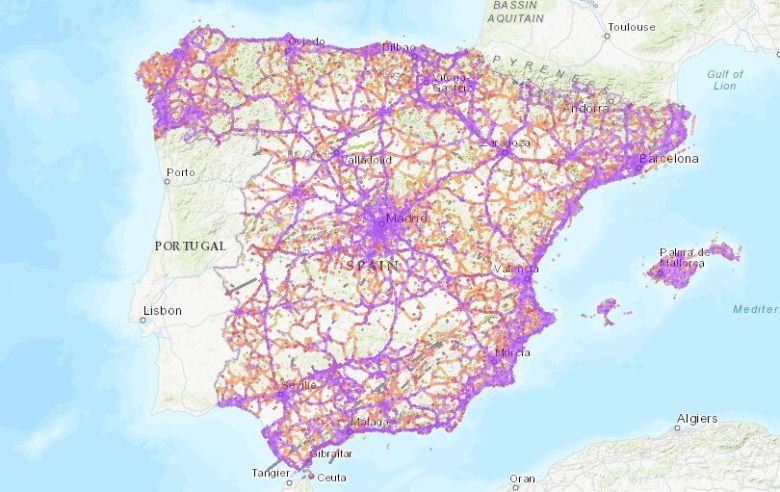
参考:「nperf」
スペインはほぼ全域でネット利用が可能です。マジョルカ島などの離島でも通信が安定しています。
ちなみに、バルセロナ・マドリード・バレンシアでは、5Gの高速通信も利用可能です。スムーズにネットが使えます。
スペインで使えるeSIMに関するよくある質問

スペイン向けeSIMでデータ無制限の商品はある?
電話番号付きの商品はある?
A.
スペインの電話番号が付いている商品は少ないです。データ通信専用の商品が多く、通話やショートメッセージは使えません。
ただし、ネット回線を利用したInstagramやLINEの通話は利用できます。短期旅行の場合、電話番号がなくて困るケースはほとんどないです。
インストールができないときはどうする?
A.
端末の電源を入れ直してから、もう一度eSIMをダウンロードをしてください。また、WiFiやモバイル回線に繋がっているかも確認しましょう。
ダウンロードする際、ネットに接続されていないと、アクティベーションできません。
eSIMの通信速度は問題ない?
A.
スペイン向けeSIMの通信速度は問題ないです。通信設備が整っているので、場所によっては日本より快適にネットが使えます。
ただし、地下鉄や山岳地帯などでは接続が不安定になるケースがあります。オフラインでも見れる地図アプリをインストールしておくと、安心です。
eSIMを使うと携帯電話の月額料金は高くなる?
A.
eSIMを使用してもスマホの月額料金は変わりません。
ただし、普段使っている回線のデータローミングがONになっていた場合、追加料金を請求される可能性があります。
スペインでネットを使うならeSIMがおすすめ【まとめ】

おすすめポイント
- ・スペインに到着したらすぐネットが使える
- ・設定が簡単
- ・利用料金が安い
- ・ルーターの持ち運びが不要
スペイン旅行でネットを使うならeSIMがおすすめです。設定が簡単で、スペインに到着後すぐにネット接続できます。
ほかの通信サービスに比べても安いうえ、ルーターの持ち運びが不要なので身軽に観光を楽しめます。
スペイン旅行は、利便性が高く料金が安いeSIMを申し込みましょう。
 trifa trifa | 国内eSIMアプリ利用者数No.1 購入から設定までアプリ1つで完結 日本人による24時間サポートtrifaアプリはこちら |
 World eSIM World eSIM | 提供元が上場企業で安心 日本語サポートが受けられる 設定が簡単で分かりやすいWorld eSIM公式はこちら |
 eSIM square eSIM square | 運営元の信頼性が高いeSIM チャットサポートが24時間受付 世界200以上の国で利用できるeSIM square公式はこちら |
関連記事
| ヨーロッパの おすすめのeSIMサービス | ||
|---|---|---|
| ヨーロッパ周遊 | ドイツ | フランス |
| イタリア | イギリス | スペイン |
| スイス | マルタ | ギリシャ |
| ハンガリー | ポルトガル | スウェーデン |
| ベルギー | ポーランド | アイスランド |
| オーストリア | フィンランド | アイルランド |
| タヒチ | - | - |














